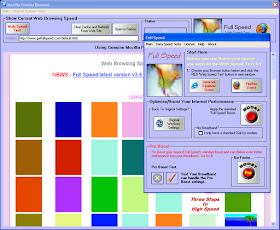Internet merupakan jaringan komputer yang dibentuk oleh Departemen
Pertahanan Amerika Serikat pada tahun 1969, melalui proyek ARPA yang
disebut ARPANET (Advanced Research Project Agency Network), di mana
mereka mendemonstrasikan bagaimana dengan hardware dan software komputer
yang berbasis UNIX, kita bisa melakukan komunikasi dalam jarak yang
tidak terhingga melalui saluran telepon. Proyek ARPANET merancangbentuk
jaringan,
kehandalan, seberapa besar informasi dapat dipindahkan, dan akhirnya
semua standar yang mereka tentukan menjadi cikal bakal pembangunan
protokol baru yang sekarang dikenal sebagai TCP/IP (Transmission Control
Protocol/Internet Protocol). Tujuan awal dibangunnya proyek itu adalah
untuk keperluan militer. Pada saat itu Departemen Pertahanan Amerika
Serikat (US Department of Defense) membuat sistem jaringan komputer yang
tersebar dengan menghubungkan komputer di daerah-daerah vital untuk
mengatasi masalah bila terjadi serangan nuklir dan untuk menghindari
terjadinya informasi terpusat, yang apabila terjadi perang dapat mudah
dihancurkan. Pada mulanya ARPANET hanya menghubungkan 4 situs saja yaitu
Stanford Research Institute, University of California, Santa Barbara,
University of Utah, di mana mereka membentuk satu jaringan terpadu pada
tahun 1969, dan secara umum ARPANET diperkenalkan pada bulan Oktober
1972. Tidak lama kemudian proyek ini berkembang pesat di seluruh daerah,
dan semua universitas di negara tersebut ingin bergabung, sehingga
membuat ARPANET kesulitan untuk mengaturnya. Oleh sebab itu ARPANET
dipecah manjadi dua, yaitu "MILNET" untuk keperluan militer dan
"ARPANET" baru yang lebih kecil untuk keperluan non-militer seperti,
universitas-universitas. Gabungan kedua jaringan akhirnya dikenal dengan
nama DARPA Internet, yang kemudian disederhanakan menjadi Internet.
Peristiwa Tentang Sejarah Internet
Tahun Peristiwa
1957 Uni Soviet (sekarang Rusia) meluncurkan wahana luar angkasa, Sputnik.
1958 Sebagai buntut dari "kekalahan" Amerika Serikat dalam
meluncurkan wahana luar angkasa, dibentuklah sebuah badan di dalam
Departemen Pertahanan Amerika Serikat,Advanced Research Projects Agency
(ARPA), yang bertujuan agar Amerika Serikat mampu meningkatkan ilmu
pengetahuan dan teknologi negara tersebut. Salah satu sasarannya adalah
teknologi komputer.
1962 J.C.R. Licklider menulis sebuah tulisan mengenai sebuah visi di
mana komputer-komputer dapat saling dihubungkan antara satu dengan
lainnya secara global agar setiap komputer tersebut mampu menawarkan
akses terhadap program dan juga data. Pada tahun ini juga RAND
Corporation memulai riset terhadap ide ini (jaringan komputer
terdistribusi), yang ditujukan untuk tujuan militer.
Awal 1960-an Teori mengenai packet-switching dapat diimplementasikan dalam dunia nyata.
Pertengahan 1960-an ARPA mengembangkan ARPANET untuk mempromosikan
"Cooperative Networking of Time-sharing Computers", dengan hanya empat
buah host komputer yang dapat dihubungkan hingga tahun 1969, yakni
Stanford Research Institute, University of California, Los Angeles,
University of California, Santa Barbara, dan University of Utah.
1965 Istilah "Hypertext" dikeluarkan oleh Ted Nelson.
1968 Jaringan Tymnet dibuat.
1971 Anggota jaringan ARPANET bertambah menjadi 23 buah node
komputer, yang terdiri atas komputer-komputer untuk riset milik
pemerintah Amerika Serikat dan universitas.
1972 Sebuah kelompok kerja yang disebut dengan International Network
Working Group (INWG) dibuat untuk meningkatkan teknologi jaringan
komputer dan juga membuat standar-standar untuk jaringan komputer,
termasuk di antaranya adalah Internet. Pembicara pertama dari organisasi
ini adalah Vint Cerf, yang kemudian disebut sebagai "Bapak Internet"
1972-1974 Beberapa layanan basis data komersial seperti Dialog, SDC
Orbit, Lexis, The New York Times DataBank, dan lainnya, mendaftarkan
dirinya ke ARPANET melalui jaringan dial-up.
1973 ARPANET ke luar Amerika Serikat: pada tahun ini, anggota ARPANET
bertambah lagi dengan masuknya beberapa universitas di luar Amerika
Serikat yakni University College of London dari Inggris dan Royal Radar
Establishment di Norwegia.
1974 Vint Cerf dan Bob Kahn mempublikasikan spesifikasi detail
protokol Transmission Control Protocol (TCP) dalam artikel "A Protocol
for Packet Network Interconnection".
1974 Bolt, Beranet & Newman (BBN), pontraktor untuk ARPANET,
membuka sebuah versi komersial dari ARPANET yang mereka sebut sebagai
Telenet, yang merupakan layanan paket data publik pertama.
1977 Sudah ada 111 buah komputer yang telah terhubung ke ARPANET.
1978 Protokol TCP dipecah menjadi dua bagian, yakni Transmission Control Protocol dan Internet Protocol (TCP/IP).
1979 Grup diskusi Usenet pertama dibuat oleh Tom Truscott, Jim Ellis
dan Steve Bellovin, alumni dari Duke University dan University of North
Carolina Amerika Serikat. Setelah itu, penggunaan Usenet pun meningkat
secara drastis.
Pada tahun ini pula, emoticon diusulkan oleh Kevin McKenzie.
Awal 1980-an Komputer pribadi (PC) mewabah, dan menjadi bagian dari banyak hidup manusia.
Tahun ini tercatat ARPANET telah memiliki anggota hingga 213 host yang terhubung.
Layanan BITNET (Because It's Time Network) dimulai, dengan menyediakan
layanan e-mail, mailing list, dan juga File Transfer Protocol (FTP).
CSNET (Computer Science Network) pun dibangun pada tahun ini oleh para
ilmuwan dan pakar pada bidang ilmu komputer dari Purdue University,
University of Washington,RAND Corporation, dan BBN, dengan dukungan dari
National Science Foundation (NSF). Jaringan ini menyediakan layanan
e-mail dan beberapa layanan lainnya kepada para ilmuwan tersebut tanpa
harus mengakses ARPANET.
1982 Istilah "Internet" pertama kali digunakan, dan TCP/IP diadopsi sebagai protokol universal untuk jaringan tersebut.
Name server mulai dikembangkan, sehingga mengizinkan para pengguna agar
dapat terhubung kepada sebuah host tanpa harus mengetahui jalur pasti
menuju host tersebut.
Tahun ini tercatat ada lebih dari 1000 buah host yang tergabung ke Internet.
1986 Diperkenalkan sistem nama domain, yang sekarang dikenal dengan
DNS (Domain Name System) yang berfungsi untuk menyeragamkan sistem
pemberian nama alamat di jaringan komputer.
Tahun 1971, Ray Tomlinson berhasil menyempurnakan program e-mail yang ia
ciptakan setahun yang lalu untuk ARPANET. Program e-mail ini begitu
mudah sehingga langsung menjadi populer. Pada tahun yang sama, ikon "@"
juga diperkenalkan sebagai lambang penting yang menunjukkan “at” atau
“pada”. Tahun 1973, jaringan komputer ARPANET mulai dikembangkan ke luar
Amerika Serikat.
Komputer University College di London merupakan komputer pertama yang
ada di luar Amerika yang menjadi anggota jaringan Arpanet. Pada tahun
yang sama, dua orang ahli komputer yakni Vinton Cerf dan Bob Kahn
mempresentasikan sebuah gagasan yang lebih besar, yang menjadi cikal
bakal pemikiran internet. Ide ini dipresentasikan untuk pertama kalinya
di Universitas Sussex.
Hari bersejarah berikutnya adalah tanggal 26 Maret 1976, ketika Ratu
Inggris berhasil mengirimkan e-mail dari Royal Signals and Radar
Establishment di Malvern. Setahun kemudian, sudah lebih dari 100
komputer yang bergabung di ARPANET membentuk sebuah jaringan atau
network. Pada 1979, Tom Truscott, Jim Ellis dan Steve Bellovin,
menciptakan newsgroups pertama yang diberi nama USENET. Tahun 1981
France Telecom menciptakan gebrakan dengan meluncurkan telpon televisi
pertama, dimana orang bisa saling menelpon sambil berhubungan dengan
video link.
Karena komputer yang membentuk jaringan semakin hari semakin banyak,
maka dibutuhkan sebuah protokol resmi yang diakui oleh semua jaringan.
Pada tahun 1982 dibentuk Transmission Control Protocol atau TCP dan
Internet Protokol atau IP yang kita kenal semua. Sementara itu di Eropa
muncul jaringan komputer tandingan yang dikenal dengan Eunet, yang
menyediakan jasa jaringan komputer di negara-negara Belanda, Inggris,
Denmark dan Swedia. Jaringan Eunet menyediakan jasa e-mail dan newsgroup
USENET.
Untuk menyeragamkan alamat di jaringan komputer yang ada, maka pada
tahun 1984 diperkenalkan sistem nama domain, yang kini kita kenal dengan
DNS atau Domain Name System. Komputer yang tersambung dengan jaringan
yang ada sudah melebihi 1000 komputer lebih. Pada 1987 jumlah komputer
yang tersambung ke jaringan melonjak 10 kali lipat manjadi 10.000 lebih.
Tahun 1988, Jarko Oikarinen dari Finland menemukan dan sekaligus
memperkenalkan IRC atau Internet Relay Chat. Setahun kemudian, jumlah
komputer yang saling berhubungan kembali melonjak 10 kali lipat dalam
setahun. Tak kurang dari 100.000 komputer kini membentuk sebuah
jaringan. Tahun 1990 adalah tahun yang paling bersejarah, ketika Tim
Berners Lee menemukan program editor dan browser yang bisa menjelajah
antara satu komputer dengan komputer yang lainnya, yang membentuk
jaringan itu. Program inilah yang disebut www, atau World Wide Web.
Tahun 1992, komputer yang saling tersambung membentuk jaringan sudah
melampaui sejuta komputer, dan pada tahun yang sama muncul istilah
surfing the internet. Tahun 1994, situs internet telah tumbuh menjadi
3000 alamat halaman, dan untuk pertama kalinya virtual-shopping atau
e-retail muncul di internet. Dunia langsung berubah. Pada tahun yang
sama Yahoo! didirikan, yang juga sekaligus kelahiran Netscape Navigator.
TERIMA KASIH..... SEMOGA BERMANFAAT.